如何使用CAD 2019操作剖切
(1)设置对象上每个曲面的轮廓线数目为10。
(2)将当前视图方向设置为西南等轴测视图。单击“三维工具”选项卡的“建模”面板 中的“圆环体”按钮,在坐标原点处绘制半径为160、圆管半径为16的圆环体,结果如图所示
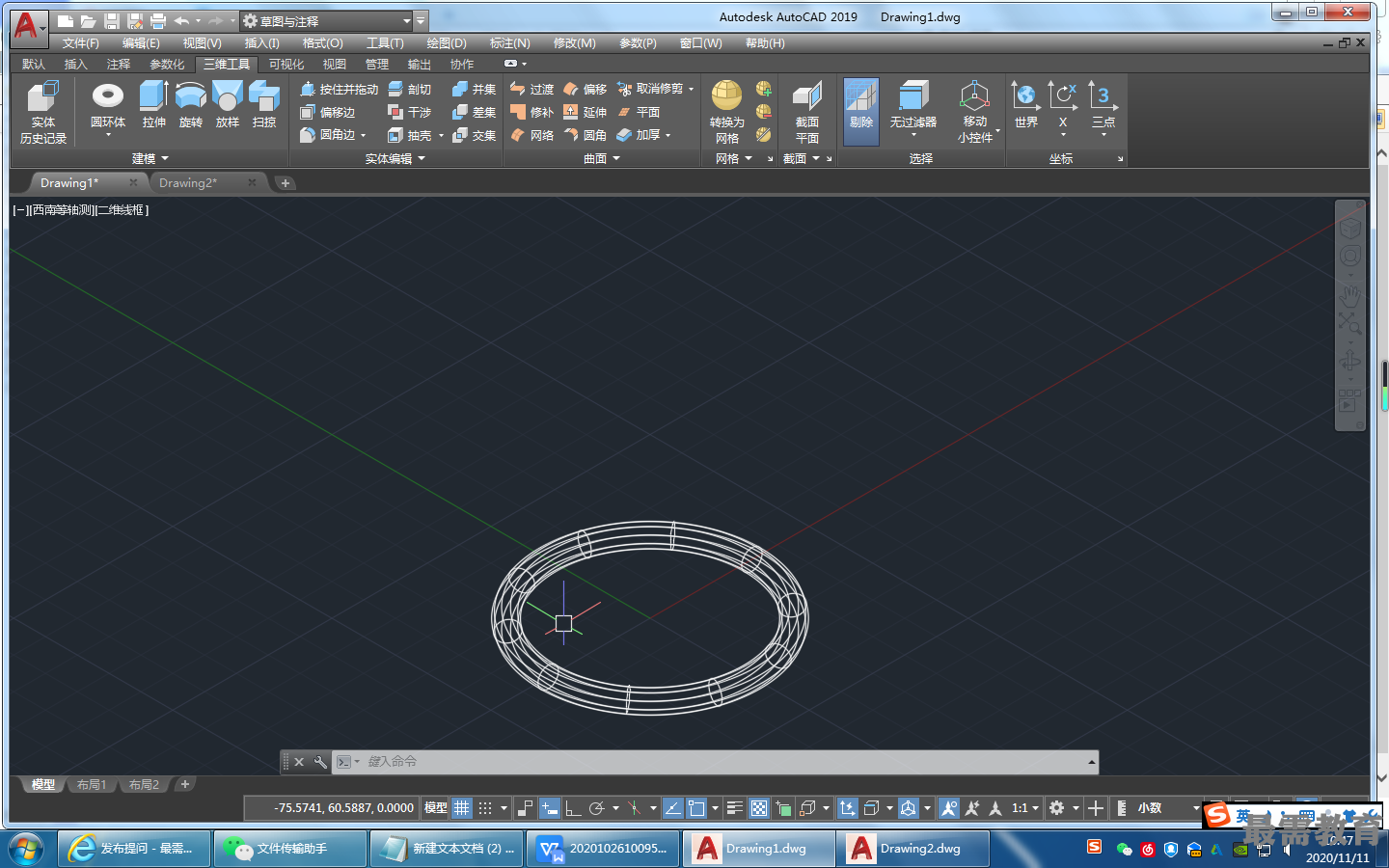
(3)单击“三维工具”选项卡的“建模”面板中的“球体”按钮,以坐标原点为中心点绘制半径为40的球体,结果如图所示。

(4)单击“三维工具”选项卡的“建模”面板中的“圆柱体”按钮,以坐标原点为中心点绘制半径为12、轴端点为(160,0,0)的圆柱体,结果如图所示
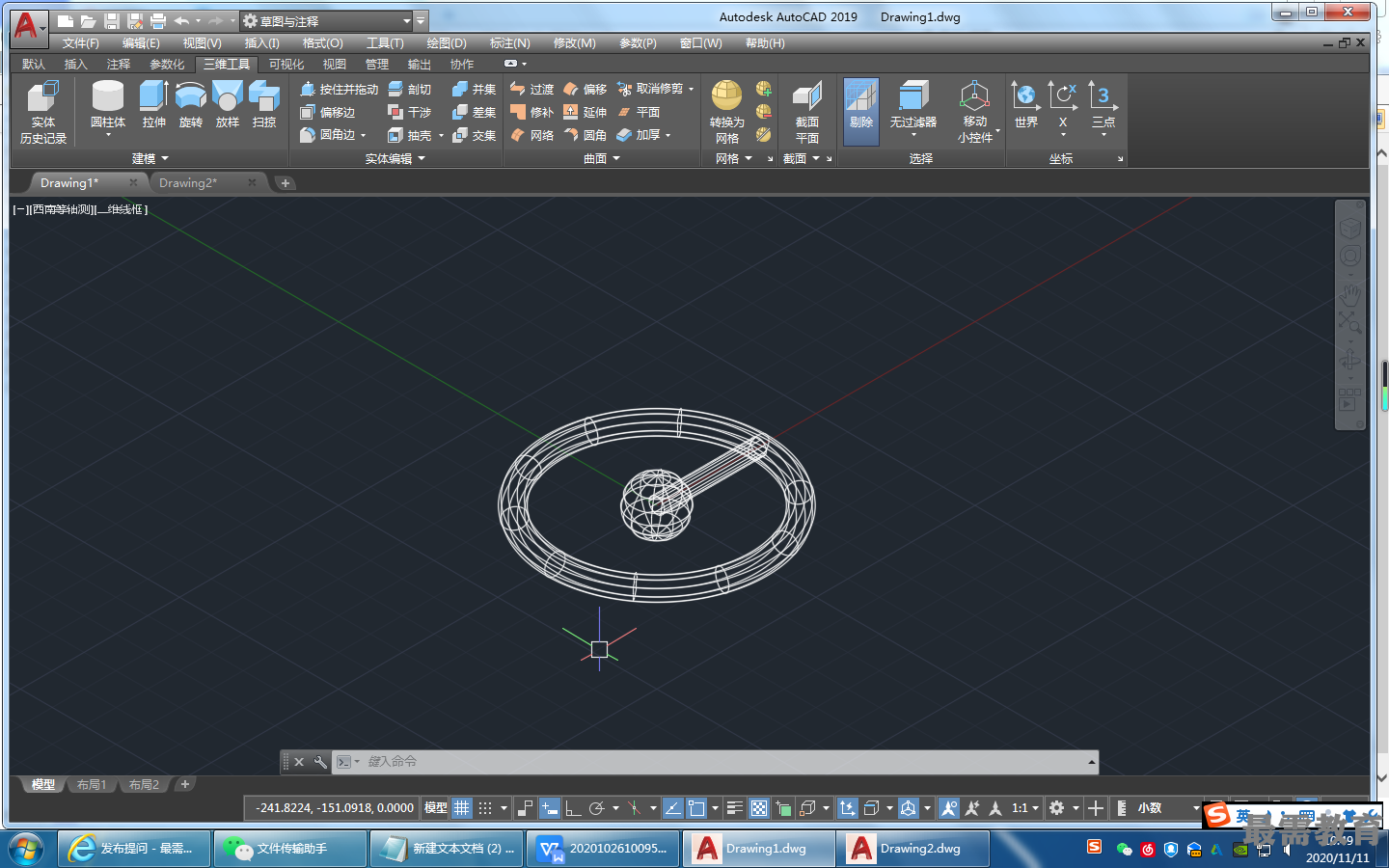
(5)选择菜单栏中的“修改”一“三维操作”—“三维阵列”命令,将上步创建圆柱体以{ (0,0,0),(0,0,20) }为旋转轴进行环形阵列,阵列个数为4,填充角度为360。
(6)单击“三维工具”选项卡的“实体编辑”面板中的“剖切”按钮,剖切球体进行处理。命令行提示与操作如下。
命令:SLICE
选择要剖切的对象:(选择球体)
选择要剖切的对象:
指定切面的起点或[平面对象(O) /曲面(S)/Z轴(Z) /视图(V) /xy (XY) /yz (YZ) /zx (ZX) /三点 (3)] <三点>: 3
指定平面上的第一个点: 0,0,30
指定平面上的第二个点: 0,10, 30
指定平面上的第三个点:10,10,30
在所需的侧面上指定卓或[保留两个侧面(B) ] <保留两个侧面>:(选择圆球的下侧)
(7)单击“三维工具”选项卡的“实体编辑”面板中的“并集”按钮,将圆环、圆柱体和球体进行并集处理,结果如图所示。





点击加载更多评论>>